Giới thiệu Viva Insights bổ trợ Outlook
Microsoft Viva Insights phần mềm có sẵn ở các mức khác nhau cho người dùng của các gói Microsoft Office 365 và Microsoft 365 khác nhau. Tham khảo Các gói và môi trường và Làm cách nào để tôi có thể tìm hiểu gói của mình? để biết chi tiết. Ngoài ra, hãy tham khảo điều kiện tiên quyết của phần bổ trợ Outlook.
Phần Viva Insights Outlook chính là phần mở rộng cho trải nghiệm Microsoft Outlook của bạn. Phần bổ trợ này hoạt động trong Outlook để giúp bạn có được thời gian tập trung, duy trì mối quan hệ công việc, lập kế hoạch thời gian vắng mặt trong công việc và cải thiện sự cân bằng tổng thể trong cuộc sống.
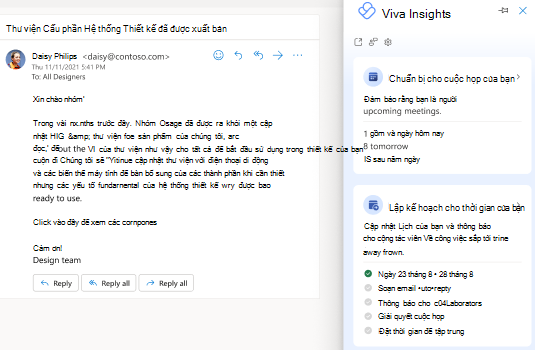
Mở phần bổ trợ
Mở phần Viva Insights outlook mới ở một trong các môi trường sau:
-
Mở dải băng Trang đầu của Microsoft Outlook.
-
Chọn biểu tượng Viva Insights trang.
-
Mở Outlook trên web.
-
Mở thư email.
-
Chọn dấu chấm lửng (...) ở góc trên bên phải của thư email của bạn, rồi chọn Ứng dụng.
-
Chọn Viva Insights từ danh sách.
Lưu ý: Bạn có thể ghim phần bổ trợ vào ngăn truy nhập nhanh của mình.
-
Mở Outlook for Mac.
-
Chọn dấu chấm lửng (...) trong dải băng, rồi chọn Viva Insights.
Lưu ý: Nếu phần Viva Insights bổ trợ không hiển thị cho bạn, hãy tham khảo điều kiện tiên quyết của phần bổ trợ.
Sử dụng phần bổ trợ
Sau khi bạn mở Viva Insights bổ trợ mới, bạn sẽ thấy một số thẻ ở ngăn bên Viva Insights bên phải. Các thẻ này cung cấp một số đề xuất để giúp bạn tập trung, chuẩn bị cho thời gian vắng mặt, và nhiều hơn nữa. Để tìm hiểu thêm về từng thẻ trong số này và cách sử dụng chúng, hãy tham khảo mục Sử Microsoft Viva Insights trong Outlook.
Ghim phần bổ trợ
Trên Outlook trên web, hãy ghim phần bổ trợ để truy nhập dễ dàng hơn.
-
Chọn biểu tượng Thiết đặt (hình bánh răng) > Thư và > Chỉnh sửa hành động.
-
Trong Bề mặt thư, chọn Viva Insights.
-
Mở ứng Viva Insights của bạn trong Teams hoặc trên web.
-
Chọn dấu chấm lửng (...) ở trên cùng bên phải.
-
Chọn Quyền riêng tư từ ngăn bên trái.
-
Chuyển nút gạt cho Phần bổ trợ Outlook Thông tin chi tiết từ Bậtthành Tắt hoặc từ Tắt thành Bật.
-
Chọn Lưu thay đổi.
Lưu ý: Có thể mất tới 24 giờ để thay đổi đã lưu của bạn có hiệu lực.
Nếu bạn chọn không tham gia hoặc nếu người quản trị chọn không cho phép bạn, bạn có thể chọn quay lại bất kỳ lúc nào để lấy lại quyền truy nhập vào phần bổ trợ Viva Insights Outlook.
Nếu bạn chọn không sử dụng phần Viva Insights Outlook của mình, bạn cũng có thể muốn loại bỏ biểu tượng của phần bổ trợ đó khỏi dải băng Outlook.
-
Trong Outlook, chọn Tải Phần bổ trợ.
-
Trên ngăn dẫn hướng bên trái, chọn Phần bổ trợ của tôi.
-
Trên thẻ Viva Insights, chọn dấu chấm lửng (...), rồi chọn Loại bỏ.
Phần bổ trợ Outlook này bảo toàn tất cả các quyền của chủ thể dữ liệu mà Quy định Bảo vệ Dữ liệu Chung (GDPR) cung cấp. Thông tin chuyên sâu mà bạn nhìn thấy trong phần bổ trợ chỉ sẵn dùng cho bạn. Chúng được tính toán khi cần thiết, từ email và thông tin cuộc họp của bạn và không bao giờ được lưu trữ bên ngoài hộp thư của bạn.
Ngoài ra, phần bổ trợ sẽ chỉ bắt đầu xử lý dữ liệu cho thông tin chi tiết sau lần đầu tiên bạn mở. Tìm hiểu thêm về cách Microsoft bảo vệ quyền riêng tư của bạn.
Trước khi có thể sử Viva Insights bổ trợ Outlook mới, bạn sẽ cần phải:
-
Có gói Microsoft 365 hiện hành và để ít nhất 24 giờ kể từ khi bạn được cấp giấy phép đó.
-
Có một hộp thư hợp lệ. Đây không thể là hộp thư chung hoặc thậm chí là hộp thư chung đã được chuyển đổi thành hộp thư người dùng. Nó cần phải là một hộp thư người dùng ngay từ đầu. Chúng tôi khuyên bạn nên cung cấp hộp thư người dùng mới, nếu cần.
-
Có những điều sau tại chỗ:
-
Microsoft Outlook phiên bản 1705 (bản dựng 8201.2102) trở lên dành cho Windows hoặc phiên bản 15.39.1010 trở lên dành cho máy Mac.
-
Các lệnh bổ trợ được bật cho phần bổ trợ Outlook. Để biết chi tiết, hãy tham khảo các lệnh Phần bổ trợ dành cho Outlook.
-
Internet Explorer phiên bản 10 hoặc 11 được cài đặt trên máy tính của bạn.
-
Người quản trị bật phần bổ trợ theo mặc định trong Trung tâm quản trị Exchange. Nếu người quản trị đặt trạng thái triển khai là "Tùy chọn, bị vô hiệu hóa theo mặc định", bạn có thể tự thêm phần bổ trợ Viva Insights Outlook từ Các phần bổ trợ của Microsoft Store theo cách thủ công.
Tìm hiểu thêm
-
Viva Insights – Truy cập cộng đồng của chúng tôi để kết nối với những người dùng Viva Insights khác và chia sẻ trải nghiệm của bạn, đóng góp và nhận hỗ trợ cho các câu hỏi thường gặp cũng như luôn cập nhật các tính năng và công cụ mới nhất.










